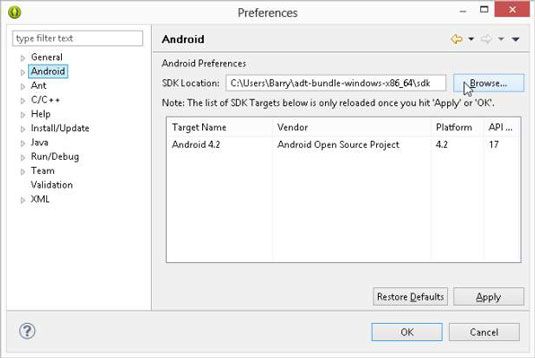Comment installer Android SDK
Lorsque vous lancez Eclipse, l'IDE Eclipse semble sur le disque dur pour les fichiers prédéfinis, de code Android réutilisables. (Après tout, Eclipse utilise ces fichiers pour vous aider à écrire et exécuter les applications Android.) Si Eclipse a du mal à trouver ces fichiers, vous voyez une recherche nasty-Impossible de trouver un message de dossier SDK. Pour dire Eclipse où installer les fichiers du SDK Android, suivez ces étapes:
Dans Windows, dans le menu principal Eclipse, choisissez Window-Préférences. Sur le Mac, dans le menu principal Eclipse, choisissez Préférences Eclipse.
La boîte de dialogue des Préférences Eclipse ouvre.
Dans la liste de l'arbre sur le côté gauche de la boîte de dialogue Préférences, sélectionnez Android.
Ne pas développer la branche Android de l'arbre. Il vous suffit de cliquer sur le mot Android.
Le champ SDK emplacement apparaît dans le corps principal de la boîte de dialogue des Préférences, comme indiqué dans la figure.
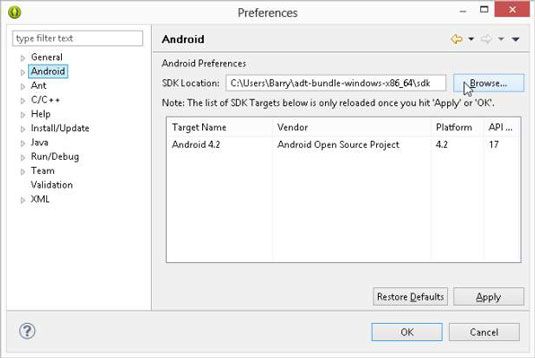
Cliquez sur le bouton Parcourir et (bien sûr) accédez à la ANDROID_HOME répertoire.
Cliquez sur Appliquer et OK, et toutes ces bonnes choses pour revenir à la principale Eclipse Workbench.
Regardez à nouveau la figure et notez la zone de texte dans le coin supérieur gauche de la fenêtre - la boîte contenant les mots texte type de filtre. La boîte de texte est pour filtrer les noms des préférences Eclipse. La figure affiche seulement 11 préférences (comme General, Android, Ant, et C ++). Mais cette liste de préférences se dilate à un arbre avec environ 150 succursales.
Chaque branche se réfère à son propre ensemble de choix dans le corps principal de la fenêtre Préférences. Si vous voulez voir un tas de préférences Eclipse liés à la police (par exemple), le type police dans la petite zone de texte. Eclipse affiche ensuite seulement branches de l'arbre contenant le mot police.
A propos Auteur
 Comment créer votre premier projet Android
Comment créer votre premier projet Android Après vous avez Java Runtime Environment et Android Software Development Kit (SDK) installés sur votre ordinateur de développement, vous êtes prêt à commencer Eclipse et de créer un véritable application Android en direct.Pour créer votre…
 Comment importer des exemples de programmes pour la programmation java
Comment importer des exemples de programmes pour la programmation java Pour apprendre la programmation Java, vous pouvez télécharger des exemples de programmes pour vous lancer. Cette entreprise d'importation peut être délicat. Lorsque vous vous déplacez d'une boîte de dialogue pour la prochaine, vous verrez que…
 Comment installer e (fx) clipse pour la programmation java
Comment installer e (fx) clipse pour la programmation java Eclipse a sa propre installation élaborée pour incorporer de nouvelles fonctionnalités dans votre programme Java. Un outil Eclipse est appelé Eclipse brancher. Lorsque vous installez pour la première Eclipse, vous obtenez de nombreux plug-ins…
 Comment faire pour exécuter un programme java conserve
Comment faire pour exécuter un programme java conserve La meilleure façon d'apprendre à connaître Java est de «faire de Java," en écrivant, les tests et l'exécution de vos propres programmes Java. Ces étapes vous préparer en décrivant comment faire fonctionner et de tester un programme.…
 Comment faire pour exécuter l'IDE Eclipse pour la première fois
Comment faire pour exécuter l'IDE Eclipse pour la première fois Un environnement de développement intégré (IDE) est un peu comme un traitement de texte, mais au lieu de composition de documents, l'IDE Eclipse vous aide à composer des programmes informatiques.La première fois que vous lancez Eclipse, vous…
 Comment mettre en place le SDK Android
Comment mettre en place le SDK Android L'Android Kit de développement logiciel (SDK) comprend beaucoup, beaucoup de pré-écrite, le code Android réutilisable et un tas d'outils logiciels pour la course et tester les applications Android. Vous obtenez quatre outils utiles en un seul…
 Programmation Java pour Android: installer les outils de logiciels pour commencer
Programmation Java pour Android: installer les outils de logiciels pour commencer Avant que vous pouvez écrire des programmes Java pour les appareils Android, vous avez besoin de quelques outils logiciels. Si vous êtes un vieux routier de l'installation de logiciels, et si votre ordinateur ne fait pas bizarre, ces étapes aurez…
 Sélectionnez la version de Java à utiliser avec Eclipse
Sélectionnez la version de Java à utiliser avec Eclipse Eclipse normalement regarde sur l'ordinateur pour les installations Java et sélectionne une version installée de Java à utiliser pour l'exécution de vos programmes Java. L'ordinateur peut avoir plus d'une version de Java, vérifiez donc la…
 Eclipse pour les nuls
Eclipse pour les nuls Une fois que vous avez installé Eclipse, profiter de toutes les fonctionnalités pour améliorer l'IDE (environnement de développement intégré) et de créer des applications Java efficaces. Découvrez tous les trucs que vous pouvez faire:Créez…
 Traiter avec les commentaires Javadoc dans Eclipse
Traiter avec les commentaires Javadoc dans Eclipse Lorsque vous utilisez Eclipse d'écrire du code Java, ne pas oublier de modifier les commentaires Javadoc (les choses qui commencent par / **). Vous pouvez ajouter des informations utiles lorsque vous modifiez les commentaires Javadoc, et que vous…
 Getting Things Done avec Eclipse
Getting Things Done avec Eclipse Une fois que vous avez installé Eclipse, profiter de toutes les fonctionnalités pour améliorer l'IDE (environnement de développement intégré) et de créer des applications Java efficaces. Découvrez tous les trucs que vous pouvez faire:Créez…
 Recherche de texte dans l'éclipse
Recherche de texte dans l'éclipse Comme votre projet Eclipse devient plus grande et plus complexe, étant en mesure de trouver des extraits de code spécifiques Java devient facilement importante. Heureusement, Eclipse vous offre de multiples façons de rechercher du texte dans…
 Eclipse raccourcis clavier
Eclipse raccourcis clavier Vous aurez plus de chances passez la plupart de votre carrière de développement Android dans l'IDE Eclipse. Le tableau suivant montre quelques raccourcis clavier qui peuvent vous aider à économiser beaucoup de temps.ActionRaccourci clavierCréez…
 Conseils utiles pour le développement d'applications Andoid
Conseils utiles pour le développement d'applications Andoid Alors que la résolution de problèmes avec Android est une tâche simple, nous sommes tous arrivés au point où nous ne sommes pas sûr de quoi faire. La liste ci-dessous devrait vous orienter dans la bonne direction si vous avez besoin d'aide la…